Word se alía con Wikipedia
 Wikipedia es, sin duda alguna, uno de los sitios webs más populares del mundo, situándose dentro del top ten. Cada día, millones de personas la utilizan para buscar distintos términos. Asimismo, podemos afirmar que, al menos en España, es la fuente más empleada por estudiantes de colegios e institutos para sus trabajos. Y eso es así, a pesar de las opiniones razonadas de la comunidad docente.
Wikipedia es, sin duda alguna, uno de los sitios webs más populares del mundo, situándose dentro del top ten. Cada día, millones de personas la utilizan para buscar distintos términos. Asimismo, podemos afirmar que, al menos en España, es la fuente más empleada por estudiantes de colegios e institutos para sus trabajos. Y eso es así, a pesar de las opiniones razonadas de la comunidad docente.
La razón estriba en que Wikipedia se alimenta de las aportaciones de cualquier persona que se registre para constribuir. Por eso, la fiabilidad de Wikipedia no es la mejor, aunque como podemos ver en la propia web suele serlo. Por lo tanto, de momento, solo podemos resignarnos.
Acceso desde Word
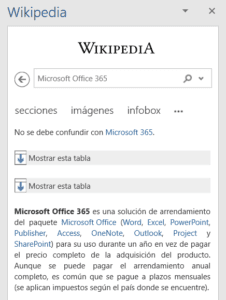 Si, a pesar de lo anterior, consideras que Wikipedia puede ser de utilidad y quieres utilizar sus recursos en tus trabajos, estás de suerte. Ahora puedes acceder al contenido de esta enciclopedia virtual directamente desde Word. Eso sí, tendrás que tener la última versión de Office 365.
Si, a pesar de lo anterior, consideras que Wikipedia puede ser de utilidad y quieres utilizar sus recursos en tus trabajos, estás de suerte. Ahora puedes acceder al contenido de esta enciclopedia virtual directamente desde Word. Eso sí, tendrás que tener la última versión de Office 365.
Buscar información mientras estás creando un documento, es tan sencillo como pulsar el icono Wikipedia en la cinta Insertar, dentro del grupo Complementos. A continuación, Word abrirá un panel en el lateral derecho de la pantalla con un campo en el que solo será necesario escribir las palabras clave y pulsar Intro. Por ejemplo Office 365.
En el caso de querer añadir al documento en curso parte del resultado obtenido, empezaremos por seleccionar el texto que nos interese. En ese momento, Word mostrará un icono con el signo más y solo habrá que pulsarlo para insertar el extracto en el documento.
¿Y si quiero obtener una imagen?
También es posible. Para hacer la demostración recurriremos al truco rápido para crear contenido que ya hemos utilizado en otras ocasiones. En el texto que aparece en pantalla se encuentra la palabra video y vamos a suponer que necesitamos insertar una imagen relacionada con dicho término.
Para esta operación, primero seleccionaremos video dentro del texto y luego pulsaremos el icono de Wikipedia. A continuación, en el panel de resultados, haremos clic sobre el literal imágenes. Entonces, solo quedará pulsar el botón más para insertar la imagen correspondiente.
El elemento gráfico podrá personalizarse con las opciones habitualmente disponibles y, al igual que en el caso anterior, aparecerá una leyenda con la fuente oportuna.
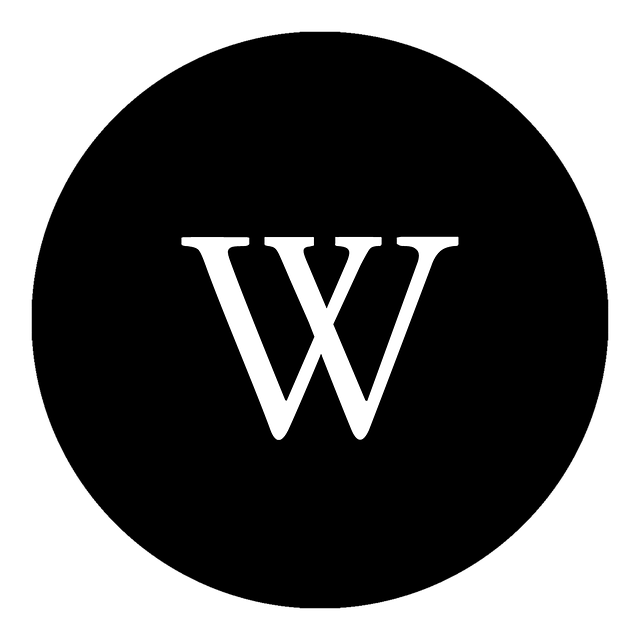
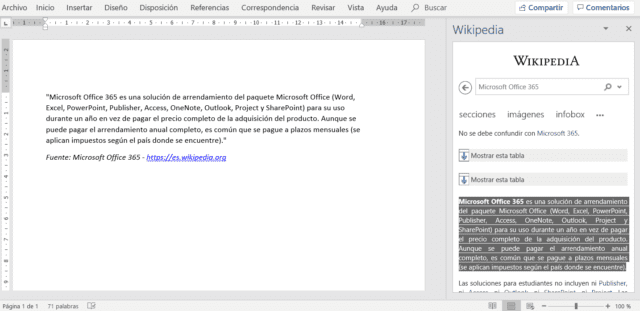



Acerca del autor